Несколько лет подряд в качестве IM-клиента я использовал мультипротокольный и мультиплатформенный Pidgin и особо горя не знал. Софтина постоянно развивалась, исправлялись баги, добавлялись новые фичи, все меньше надо было плясать с бубном при настройке под себя.
Но последние несколько релизов приносят сплошные разочарования, накапливаются мелкие глючки, не устраивают некоторые фичи и т.п. Я раздражаюсь. Тем не менее, для себя альтернативы до сих пор не видел (миранды и прочие qip'ы отметаются как класс — ну не нравятся они мне!). Да и полная миграция на Linux/MacOS отложилась на неопределенно долгий срок. Так что надо было волевым решением сделать себе жизнь под Windows поприятнее.
Года полтора-два назад я уже смотрел в сторону GTalk'a, но тогда он показался мне уж слишком убогим. На сегодняшний день ситуация внешне особо не изменилась, но, тем не менее, выглядит он теперь более «доработанным напильником».
Этот пост писался в процессе изучения софтины, потому первая часть вышла несколько сумбурной. Все проблемы, которые не были решены/рассмотрены в этой части — рассмотрены в двух последующих.
Итак, Что на первый взгляд нравится/не нравится и что с этим делать:
Отсутствие табов
Проблема частично решилась. Случайно обнаружил, что можно имитировать вертикальные табы: один раз кликаем по заголовку окна беседы, окошко сворачивается, подводим под него окошко другой беседы и оно прилипает к свёрнутому. Учитывая, что GTalk очень хорошо запоминает расположение и размеры окон, выстроил для себя «столбик» из четырёх бесед — обычно именно столько у меня открыто.
Всего одна строка ввода текста
О ужас! Она не масштабируется! Ой, стоп, при наборе текста, она начинает увеличиваться. Это хорошо, но...
...переход на следующую строку
И Ctrl+Enter, и Enter работают одинаково, т.е. отправляют сообщение. А я люблю делать списки... Ладно. Пока оставим.
ICQ/AIM интеграция
Упс, в GTalke интегрированном в Gmail уже давно есть возможность общаться с ICQ/AIM контактами. А в десктопной версии нет. Форумы предлагают странные решения, типа транспортов, которые вечно глючат и использование Psi, в качестве костыля. Пока что это самая важная из нерешённых проблем.
Шрифты
Я люблю, чтоб контакты (которых много) помельче, а текст в окне беседы покрупнее. Фигвам. Либо крупно, либо мелко везде и одновременно.
Time stamps
Нет. Вообще. А они иногда полезны. Ой, стоп, есть — неравномерно появляющиеся во время беседы серенькие надписи типа
«Sent at 3:31 AM on Monday»
в принципе решают ситуацию.
Usernames
Чаще всего я сохраняю имена контактов в виде GT.Ivan Veselov.spb (сорри, Вано, шо палю *))))
GT = GoogleTalk (или ICQ, MSN, J соответственно протоколу), далее имя/ник потом город. Но не суть. А суть в том, что в качестве разделителя используются точки. И всё, что после первой точки, GTalk'ом беспощадно режется. При этом в заголовке окна и контакт-листе показывается корректно. Т.е. не сильно парит, но не совсем приятно. Пришлось точки заменить на подчёркивания.
Темы оформления бесед
Их довольно много, но они достаточно убоги в каждой хоть что-то, да не устраивает. И сильно напоминают скайпо/гизмовские. Фик его знает, кто у кого слизывал, но, на сколько я понял, покопавшись в %$LOCAL_APPDATA%\Google\Google Talk\themes\, все эти штуки должны элементарно редактироваться с помощью правки html/css файликов. Я пока остановился на Bubble Picture.
Voice mail
Работает преотличнейшим образом. Попой чую, что если эта прога останется у меня на харде, использовать буду постоянно. использую теперь постоянно
Call
Голосовые звонки из-за отсутствия наличия в сети не спящих человеков-юзеров гуглотока, проверить не удалось, но, судя по мизерным размерам файликов голосовой почты и довольно хорошему качеству звука, работать должно всё неплохо.
Вывод:
Даже в практически неизученном/ненастроенном виде имеется очень даже приятный и внешне, и в обращении софтодевайс (семь плюсов и три минуса). И если получится безболезненно перегнать в него еще и асечные контакты, то получится замечательный комбайн, с которого можно еще и звонить *))) Всё получилось, об этом в следующих частях
odooleg добавил(а) 27.03.2008 в 09:32
В предыдущей части я начал рассказывать про попытку миграции с одного IM-клиента на другой, а именно с Pidgin на GoogleTalk (написание происходило одновременно с изучением предмета).
Что ж, принимаю поздравления, миграция успешно удалась!
Если помните, оставались нерешёнными всего несколько проблем:Приступим:
- ICQ/AIM интеграция, т.е. как научить GTalk общаться с ICQ-контактами
- создание «несколькострочных» сообщений, т.е. как выполнить возврат каретки не отправляя сообщение.
- раздельно изменять размеры шрифта в ростере и в окне беседы
ICQ/AIM
Вчера прикрутить аську в десктопной версии GTalk'а простым каким-нибудь способом не удалось и я решил пойти на эксперимент. Общаться в асе прямо через вебморду гмэйла. Эксперимент закончился практически так и не успев начаться — юзеры мои сообщения получали нормально, а вот я, в основном, видел их ответы в форме некрасивых кракозяблов. Т.е. то ли что-то не срослось, то ли еще чего, но с такими кодировками особенно не поживёшь.
Но отступать не хотелось и решено было заюзать упоминаемые вчера костыли в виде Psi и jabber-транспортов. Всё оказалось не так страшно, хоть и немного муторно.
Короткая инструкция:
Psi теперь можно смело удалять.
- Скачать jabber-клиент Psi
- Прописать в нём свой GoogleTalk аккаунт (подробнее, как это сделать)
- В главном меню Psi найти пункт Server Discovery и нажать его
- Вбить в появившемся окне в поле Address один из серверов, представленных здесь (тут надо быть готовым перебрать несколько, у меня заработал где-то четвертый по счету, брал наугад) и ввести свой UIN и пароль ICQ
UPD: Внимательно выбирайте себе транспорт для ICQ, иначе у вас могут возникнуть различные проблемы:
- если сервак нормальный, то в ростере GTalk контакт будет выглядеть так, как он выглядит в контакт-листе ICQ
- если сервер кривой, то вообще не известно как он будет выглядеть (могут появиться проблемы с кодировками, неправильно отображаться ники и т.п.)
- если совсем кривой, то контакт добавится и будет выглядеть как UIN@icq.jabber.bla-bla.bla и вам придется вручную переименовывать весь многотысячный контакт-лист, а это занятие не из приятных
- После подключения кликнуть правой кнопкой по серверу и выбрать Register
- Немного подождать — и вуаля — ростер Psi плавно заполняется нашими асечными контактами. Авторизуем контакты и закрываем Psi — теперь черёд запускать GoogleTalk В GTalk'е утвердительно ответить на запрос авторизации сервера из п.4. И можно смело начинать упорядочивать контакты, поудобнее их переименовывать и заодно избавляться от мёртвых душ (как сделал это сегодня я *))))
/подробнее и с картинками читаем в Компьютерре/
Размеры и шрифты
Делать разные шрифты для ростера и беседы я так и не научился. Выставил достаточно достаточно крупный «общепрограммный» шрифт, а юзеров в ростере ищу всё чаще не глазами, а поиском, который работает крайне шустро и наглядно.
Tips
Несколько горячих клавиш
Some more tips:
- Shift+Enter — (ха-ха!) делает такой нужный возврат каретки
- Win+Esc — поднимает наверх или вызывает из трея ростер со всем контактами (глобальный хоткей)
- Alt+Esc — сворачивает ростер в трей
- Shit+Esc — закрывает окно с текущей беседой
*жирный текст* и _курсивный текст_ — форматирование точно увидят все пользователи GTalk и большая часть пользователей других клиентов, у остальных будет просто «*жирный текст*» и «_курсивный текст_» соответственно
Что получилось:
Чуть позже будет ещё третья часть про то, как превратить GTalk в удобный SIP/VoIP клиент, ибо skype меня по большому счету давно достал и я всё чаще использовал для голоса Gizmo. Теперь не использую *)))
- удобный, ненапряжный, функциональный и достаточно красивый,
- теперь уже мультипротокольный IM-клиент
- с поддержкой голосовых звонков и после некоторой доработки,
- с поддержкой звонков на обычные телефоны (ку-ку, SkypeOut!)
- хранением всей истории сообщений в gmail'овском ящике,
- и, как бонус, теперь можно отказаться от плагина GmailManager в firefox — уведомления GTalk'а о новых письмах мне тоже понравились.
odooleg добавил(а) 27.03.2008 в 09:36
Сегодня мы поговорим о голосовых функциях GoogleTalk. Сразу после установки софтины и добавления контактов либо автоматически из гмэйловского ящика, либо вручную с помощью меню Add... мы имеем следующие возможности:
* посылать нашим контактом голосовые сообщения (голосовая почта)
* звонить таким же, как мы сами, пользователям GTalk
* отправлять им файлы
* отправлять им письма
* отправлять сообщения
По умолчанию, первые три пункта работают только в том случае, если у нашего корреспондента также установлен GTalk либо (в случае отправки голосовых сообщений) он является пользователем Gmail. Таким образом мы имеем прекрасные, но несколько ограниченные возможности. Рассмотрим поподробнее именно голосовые функции.
Голосовая почта
Ох, как же иногда ломает набирать текстовые сообщения! Как часто трудно подобрать текстом и смайликами нужную интонацию! Ведь хочется выражать мысли более экспрессивно. Тогда нам на помощь приходит голосовая почта. Всё равно, онлайн наш будущий слушатель, или нет, мы давим кнопочку «Send voicemail», слушаем приятный женский голосок и «миииип!» и говорим, говорим, говорим, с чувствами, с выражением бурча или декламируя. Разглагольствовать можно целых 10 минут! А собеседник получает письмо на свой гмэйловский ящик:
На сколько я знаю, раньше существовала проблема, что если наш корреспондент подключен не в качестве пользователя гуглток (все равно через какой клиент, GTalk, Pidgin, Psi или экзотический jabber.el), то есть его ник в общем случае выглядит не как nickname@gmail.com, а как, например, nickname@jabber.org, то голосовая почта отправлялась ему не на e-mail, а как простое уведомление в виде сообщения от гуглотока. К сожалению, на данный момент я не имею возможности проверить, как сейчас с этим обстоят дела.
С юзерами, подключенными через ICQ-транспорты дела обстоят вообще плачевно — барышня говорит, потом мы диктуем, завершаем звонок, GTalk выдаёт:
Recording voicemail to ICQ_dima at 9:00 AM on Tuesday
Voicemail ended with ICQ_dima at 9:00 AM on Tuesday,
а наш Дима ничего об этом даже не подозревает и, по всей видимости, так никогда и не узнает, каких гадостей мы ему там наговорили. Ну, так ему и надо! Пусть переходит на гуглоток, а не сидит в седом и дряхлом ойсекью *)))
Звони и радуйся
Как уже упоминалось выше, по-умолчанию звонить мы можем только таким же извращенцам как мы сами — пользователям программы GoogleTalk. Но ведь это же так скучно и так нелепо, тем более протокол Jabber/XMPP открытый и позволяет... да он ого-го сколько всего позволяет. И потому ушлые ребята, которые явно были большие молодцы, создали сервис gtalk2voip.
Что же делает этот странный сервис? А он позволяет нам не оставаться наедине с самими собой и нашим GTalk'ом. Картинка с главной страницы сайта наиболее чётко иллюстрирует возможности шлюза gtalk-to-voip:
А наиболее полно о них мы можем прочитать на этой странице
Я особо заморачиваться не хотел и решил ограничиться лишь своими потребностями:
* бесплатные звонки на SIP-телефоны (gizmo-project юзерам, sipnet.ru и им подобным)
* дешёвые звонки на стационарные и мобильные телефоны раскиданные по всему миру.
Вы можете поискать что-то и для себя, может найдете чего интересного, поделитесь потом *)))
А у нас инструкция по применению из целых двух шагов на очереди.
1. Отправляем своему GTalk-аккаунту приглашение с главной страницы http://www.gtalk2voip.com/:
2. Принимаем в GTalk приглашение от service@gtalk2voip.com
Всё, можем начинать звонить! Кликаем на нашего "юзера" и пишем ему... Упс! Стоп! Теперь небольшой раздельчик, что и как писать.
Команды для gtalk2voip
Всё, что выделено полужирным курсивом мы можем вводить прямо в форму отправки сообщений и смело давить на Enter
MYPAGE — в ответе генерирует ссылку для доступа к странице вашего профиля на gtalk2voip. Эта страничка нам еще может пригодится для более тонкой настройки
CALL +XXXXXXXXXXXX, где +XXXXXXXXXXXX — номер в международном формате — звонок на указанный номер. При вызове совершается callback, то есть звонят сначала вам, вы снимаете трубку, а там гудки... гудки пока вызываемый вами абонент не снимет трубку.
SMS +XXXXXXXXXXXX — отправка сообщения на указанный номер. Длина сообщения не больше 70 символов. Если символов больше, то сообщение автоматически разбивается на куски, что увеличивает его стоимость (ну, тут всё как с мобильниками).
COST +XXXXXXXXXXXX — стоимость звонка на указанный номер. Выдает нескольких операторов с разными ценами. По умолчанию пытается дозвониться через самого дешёвого. При неудаче звонит через оператора подороже.
HELP — выводит справку по остальным командам и возможностям. Изучите их на досуге, там есть интересные штучки.
Теперь настало время больного вопроса — как и чем платить?
Деньги
Я бы вообще не писал третью часть, если бы с платежами было что-то сложное. Оплатить звонки можно как с помощью PayPal, что для нас, жителей СНГ, не особо актуально, так и с помощью WebMoney. Найти последние, имхо, не так уж сложно не то, что в нашей богом забытой Беларуси. В Украине и России и подавно с этим легко и просто. Отсылаем сервису команду CREDITS и попадаем на страничку, где мы можем купить кредитов на сумму от $5 до $50.
Вы уже дочитали до этого места? Тогда вы молодцы и вас ждет сюрприз:
Это сладкое слово халва ХА-ЛЯ-ВА!
Gtalk2voip является шлюзом, т.е. воротами между гуглотоком и провайдерами SIP-связи. А раз так, то что же нам мешает подключить своего провайдера. Например... Ну скажем sipnet.ru. Почему на него? А он, такой тоже молодец, позволяет абсолютно нашару (т.е. бесплатно) звонить на стационарные и «прямые» номера Москвы и Санкт-Петербурга, а так же позволяет звонить на ваш SIP-номер из 60-ти городов России тоже бесплатно.
Хотим? — Всегда пожалуйста:
1. Регистрируемся на sipnet.ru (на сколько я помню, для активации бесплатных звонков, надо закинуть на счет что-то около $3, они останутся на счету и их можно использовать для звонков на платные направления)
2. В гталке вводим команду MYPAGE (помните,я говорил, что она нам пригодится?)
3. Переходим на нашу страницу в раздел Define your own SIP providers и заполняем по образцу (в поле username вставляем свой логин из sipnet.ru):
4. Сохраняем нашего SIP-провайдера и перезапускаем GTalk
5. При перезапуске придет уведомление от service@gtalk2voip.com, вида service : Registered pomidorchi@gmail.com on SIP service 3304952@sipnet.ru
6. Возвращаемся на нашу страничку, что выдал нам MYPAGE и идем в раздел Edit dialing plan и тоже заполняем по образцу:
На сколько я понял, таким образом настраивается, что все наши звонки пойдут через sipnet.ru. Мне лично их тарифы очень даже нравятся, часто они дешевле, чем предлагает и gtalk2voip, и skype, или, хотя бы, находятся на том же уровне.
Как сообщает посмотреть профиль dazran, халявы на SIPNET стало поменьше:
Введена абонентка в районе 3 центов в день, входящие с "гейтов" с городскими номерами платные для принимающей стороны (владельца sip аккаунта), на "беспланые" направления ограничение - 1 одновременный звонок с 1 IP, длительность звонка не более 30 мин. Выяснилось все это опытным путем, на сайте в новостях не пишут о таких нововведениях (кроме разве что абонентки).
Еще пару tooltip'ов
1. Случается по-разному: кого-то не устраивает качество звука, у кого-то слишком «тонкие» интернет-каналы и нужно слышать собеседника хоть как-нибудь, потому, не ленитесь и настраивайте. Например прямо на странице профиля gtalk2voip можно указать используемый кодек, просто кликая по ссылке:
2. К сожалению, если мы используем в качестве SIP-провайдера sipnet.ru, то gtalk2voip ничего не знает о балансе средств на нашем счету. Часто заходить в «личный кабинет» sipnet'а — несколько геморная процедура, потому вас выручит автоответчик! Звоним: call 00@sipnet.ru и на русском языке слушаем остаток средств на счету.
Надеюсь, я вам хоть чем-нибудь помог и вы узнали что-то для себя полезное. Если найдете здесь ошибки или у вас есть чем дополнить, не ленитесь, пишите.





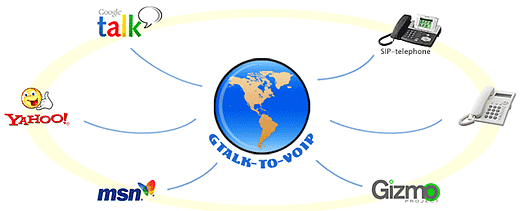
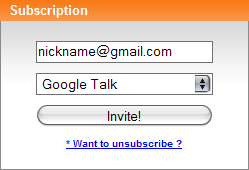
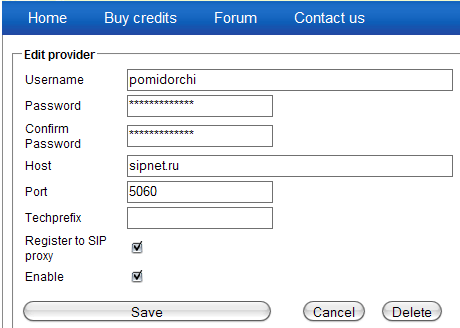
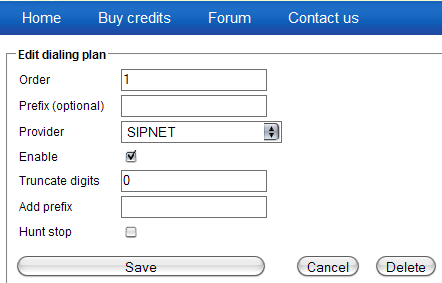

 Ответить с цитированием
Ответить с цитированием )) Все асечные контакты там !!
)) Все асечные контакты там !!

